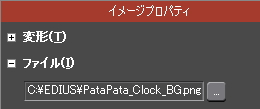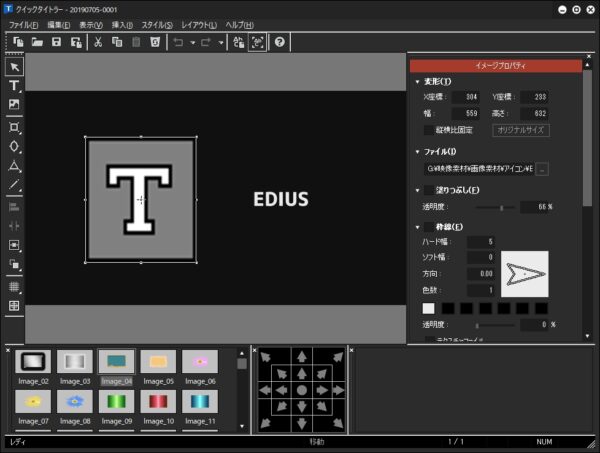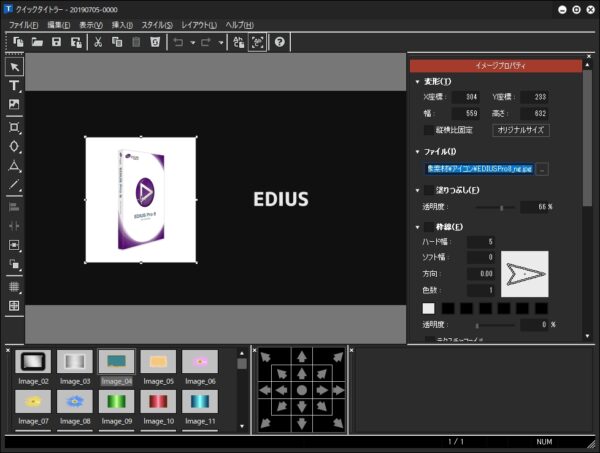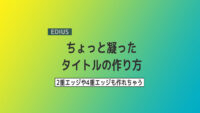外部ファイルのリンク切れとその対策

クイックタイトーのタイトルクリップ内で使用した画像のリンク切れになる原因と対策について解説します。
リンク切れ
タイトル内で使用した外部ファイルのアドレスは最初にリンクを貼った時のアドレスのままになっているので、他人に配布したり、別のPC環境で使用する場合などでもまったく同じアドレスになっていないとリンク切れになるみたいです。
そしてリンク切れを起こしてもオフラインクリップの復元機能は働きません。余談ですがアルファカスタムのブレンドに使用したビットマップファイルも同様な現象が起きますのでご注意下さい。

対策
リンク切れになってひとつひとつ修正するのは手間なのでその対策について考えてみました。まずは外部ファイルを使用しなくても同じことができる時は外部ファイルを使用しないことです。ビンに登録してそのファイルを外部ファイルとして使用するできないか試してみましたがこの方法は無理でした。
ということで環境が変わっても同じアドレスで使用するには、やっぱりCドライブ直下にフォルダを作っていつもそのフォルダに外部ファイルを置いておくか、外部ファイルとして使用する前にプロジェクトフォルダに移動させてから外部ファイルとして使用するのが一番いいかも知れません。ただ、どちらにしてもひと手間掛かるのでアップデートで対応してほしいところです。
修正方法
リンク切れしたファイル自体がPCにない場合はどうしようもありませんが、ただリンクが切れているだけならリンク切れファイルがあるTクリップをクイックタイトラーで開き、リンク切れのファイルを選択するとイメージプロパティが表示されるのでそこにある「ファイル」からファイルをファイルを指定すればリンク切れは解消できます。
ただ、一括変換できないので複数のTクリップがリンク切れを起こしているちょっと大変かもしれません。そのような場合はファイルのところに記載されているアドレスとまったく同じようになるようにフォルダを作成してその場所に同じファイル名のファイルを置いてやると一括で修正できます。